发布日期:2019-07-11 作者:雨木风林 来源:http://www.duotecz.com
今天和大家分享一下win10系统开始菜单被任务栏遮住问题的解决方法,在使用win10系统的过程中经常不知道如何去解决win10系统开始菜单被任务栏遮住的问题,有什么好的办法去解决win10系统开始菜单被任务栏遮住呢?小编教你只需要1、 最简捷的方法便是直接通过鼠标右键点击状态栏; 2、弹出对应的一个菜单列表,在弹出的状态栏的菜单列表中,我们可以找到“锁定任务栏(L)”,单击取消;就可以了;下面就是我给大家分享关于win10系统开始菜单被任务栏遮住的详细步骤::
方法如下:
1、如下图,最简捷的方法便是直接通过鼠标右键点击状态栏;
2、弹出对应的一个菜单列表,在弹出的状态栏的菜单列表中,我们可以找到“锁定任务栏(L)”,单击取消;
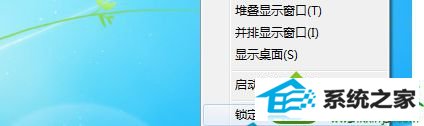
3、将任务栏拖拽到屏幕上的其他边缘位置;
4、可通过长按左键鼠标方式进行拖拽,拖拽到相应的位置后,放手;
(例如,你可以拖到屏幕上方边缘,如下图)
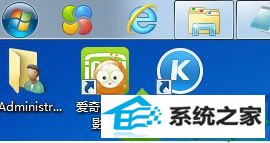
5、当拽拖到屏幕上方位置,我们需要将状态栏再移回原来的位置;
6、如下图,当状态栏拽拖回原来的屏幕底部边缘,此时你再点击“开始”菜单,你便会发现,开始菜单错位问题已经解决了。
这样你的win10系统开始菜单就恢复原状了,开始菜单被任务栏遮住属于win10系统的一个本身小bug,不是什么大问题,因此用户们无需重装系统。